san switch چیست ؛ تفاوت سوئیچ سن و لن ؛ خدمات سن سوئیچ

بازه قیمتی سوئیچ شبکه ارتباط مستقیمی با کیفیت، کاربرد و ویژگیهای سوئیچ دارد. در این محتوا با نوعی از سوئیچهای شبکه یعنی san آشنا میشویم. با فالنیک همراه باشید.
اگر برای راه اندازی SAN Switch به کمک نیاز دارید، با ما تماس بگیرید. متخصصان ما خدمات راه اندازی SAN Switch را در سریعترین زمان ممکن و قیمتی بسیار منصفانه انجام میدهند: 0218363
برای آشنایی با سوئیچ شبکه و انواع آن مقاله “سوئیچ شبکه چیست” را مطالعه کنید.
san switch چیست؟
سن سوییچها بیشتر بهعنوان یک ارتباط دهنده میان سرورها، تجهیزات ذخیره ساز و پشتیبانگیر در شبکه استفاده میشوند. وظیفه اصلی san switch نظارت بر جریان ترافیک میان سرور و ذخیره ساز است.
شبکه san شبکه کامپیوتری است که دسترسی به استوریج بلاک لوِل را فراهم میکند و san switch دستگاهی است که سرورها و Pool های به اشتراک گذاشته شده در دستگاههای استوریج را به هم وصل میکند و مخصوص انتقال ترافیک استوریج است. این سوییچ ها میتوانند شبکه های استوریجی با سرعت بسیار بالا را به هزاران سرور وصل کنند که دیتاهای با حجم بالا را در خود جا دادهاند.
در واقع وظیفه san switch مدیریت جریان ترافیک بین سرور و استوریج، بررسی بسته دیتا و ارسال آنها به مقصد است. پس هدر بسته را بررسی میکند، دستگاه کامپیوتری مبدا و مقصد را مشخص میکند، و در نهایت بسته را به سیستم ذخیره سازی موردنظر میفرستد. البته سن سوئیچ ها با داشتن ویژگیهایی مثل افزونگی، bandwidth autosensing و network diagnostics پیچیدهتر هستند.
san switch برای شبکه هایی با کارایی بالا و زمان تاخیر کم و انتقال بدون فقدان داده – Data Loss طراحی شده است. SAN سوئیچ میتواند سوییچ اترنت هم باشد. در وضعیت ایدهآل، سن سوییچ مبتنی بر اترنت، با IP SAN به ترافیک استوریج اختصاص دارد تا کارایی، بالا باقی بماند. سن سوئیچ را میتوان در زیرساخت های بزرگ SAN استفاده کرد تا هزاران پورت سرور و استوریج را به هم وصل کرد.
سن سوئیچها به دلیل قابلیتهای خاصی مثل bandwidth autosensing و network diagnostics عملکردی به مراتب پیچیدهتر از ذخیره سازهای عادی دارند. پروتکلی که san switch ها بر مبنای آن کار میکنند و عملکرد خوبی دارد، پروتکل FC سرنام Fibre Channel است. پروتکل iSCSI هم در پیاده سازی شبکه سن کاربرد دارد. با استفاده از ماژول کارت HBA که روی سرور نصب میشود، میتوان از فناوری فیبرنوری یا iSCSI برای برقراری ارتباط استفاده کند.
انواع سن سوئیچ
سن سوئیچ ها به دو دسته اصلی تقسیم میشوند:
- سن سوئیچ Channel – FC
استفاده از سن سوئیچ های FC رایجتر است. این نوع از پروتکل Fibre Channel استفاده میکند و با تکنولوژیهای FC سازگار است؛ هم ماژولارند و هم ثابت؛ سوئیچ ماژولار معمولا director-class FC switch است که قابل توسعه بوده و تعداد پورتهای زیادی دارد، ویژگیهایی مانند رمزگذاری و Zoning برای کنترل دسترسی دیتا و بالانس لود دارد. سوئیچ Fixed پیکربندی ثابت دارد و قابل توسعه نیست.
2. سن سوئیچ اترنت
هر چند که سن سوئیچ FC رایجترین san switch است اما سن سوئیچ های مبتنی بر اترنت هم محبوبیت خود را به دست آوردهاند خصوصا با داشتن سرعت 10 GbE که توان عملیاتی بالا و انعطاف پذیری خوبی که فراهم میکنند. سوئیچ های اترنت و دیگر تجهیزات اترنتی ارزانترند و پیادهسازی و نگهداری راحتتری دارند چون برخلاف FC، به سخت افزار و مهارت ادمینی نیاز ندارند.

لن سوئیچ چیست؟
شبکه LAN به شبکه کامپیوتری گفته میشود که کامپیوترها را در محیط محدودی مثل مدرسه و آزمایشگاه و دفاتر به هم وصل میکند.
LAN سوئیچ با اترنت سازگاری دارد و سایزهای مختلفی داراست چند پورت تا چند صد پورت. پورتها در لن سوییچ های مدرن میتوانند سرعتهای مختلفی داشته باشند: 1 Gigabit Ethernet و 10GbEو 40GbE و 100GbE. سوییچ های 10gigabit پرکاربردترین سوئیچ در برنامههای LAN هستند.
لن سوئیچ معمولا از چند پروتکل پشتیبانی میکند مثلا TCP/IP و TCP/UDP و IPX و AppleTal. همچنین در کارهایی مثل VoIP و QoS و مدیریت پهنای باند و گزارشدهی، بسیار خوب عمل میکنند.
به عنوان سوئیچ انترپرایزی یا پیشرفته، دارای ویژگیهای امنیتی پیشرفته بوده و با ابزارهای مدیریتی و عیبیابی اکسترنال کاملا یکپارچه است.
امروزه سوئیچ های LAN Fibber که به عنوان سوییچ Gigabit PoE Switch و شبکه فیبر نوری شناخته میشوند وجود دارد که به دلیل قابلیت پشتیبانی از برق محبوب هستند. برای آشنایی با سوئیچ های PoE مقاله “سوئیچ شبکه poe چیست؟” را بخوانید.
تفاوت san switch و lan switch در چیست؟
زیرساخت شبکه san برای ذخیره سازی اطلاعات استفاده میشود و با زیرساخت شبکههای متداولی که میشناسیم تفاوتهایی دارد، هرچند از نظر ساختاری شباهتهایی دارند.
بین محیطهای lan و san شباهتهایی وجود دارد مثلا هر دو مسیر ارتباطی برای دیتا و استوریج فراهم میکنند. اما تفاوتهایی در زمینه کابل، سوئیچ و دیگر اجزا دارند. در ادامه تفاوت سن سوئیچ و لن سوئیچ را بررسی میکنیم.
- در Lan switchها کامپیوترها، سوییچ ها و روترها به یکدیگر متصل میشوند، در حالی که در san switch سرورها و تجهیزات ذخیرهسازی اطلاعات به یکدیگر متصل میشوند.
- در lan switch ها از مک آدرس برای مسیریابی بستههای اطلاعاتی استفاده میشوند، در حالی که در san switchها از شناسه دیگری که wwn نام دارد، برای شناسایی گرههای متصل شده به سوییچ استفاده میکنیم.
- در lan switch ها از پروتکلی بهنام ethernet برای برقراری ارتباط کلاینتهایی مثل کامپیوترهای عادی استفاده میشود، در حالی که در san switch ها از پروتکلهای مختلفی مثل iscsi، fiber channel یا fcoe استفاده میشود. FC به دلیل کارایی بسیار بهتری که نسبت به اترنت ارایه میدهد معروف است و قابل اطمینانتر و امنتر است و قابلیتهای مدیریتی پیشرفتهتری ارایه میدهد.
- در lan switch از کارتهای شبکه رایجی که مک آدرس منحصر به فرد خود را دارند استفاده میشود، در حالی که در san switchها از کارتهای شبکه ویژهای که hba سرنام host bus adapter هستند استفاده میشود که در بیشتر موارد از طریق فناوری فیبرنوری به san storage متصل میشوند.
- بهطور معمول، برای استفاده از پورتهای lan switchها نیازی به خریداری لایسنس نیست، اما گاهی اوقات برای استفاده فیزیکی از تمامی پورتهای فیزیکی san switchها مجبور به خریداری لایسنس هستید.
مهترین تفاوت san switch و lan switch این است که لن سوئیچ از اینترفیس های استاندارد استفاده میکند و روی اترنت اجرا میشود یعنی مبتنی بر IP است و کارایی خوب و هزینه کمی دارد. اما san یک شبکه استوریجی مبتنی بر Fibre Channel است که یکپارچگی دیتا و کارایی فوقالعاده را تضمین میکند و البته قیمت آن قابل توجه است. san switch مبتنی بر شبکه استوریجی iSCSI و یا ترکیبی از تکنولوژی iSCSI و Fiber Channel میتواند باشد.
اگر از lan سوئیچ به عنوان شبکه استوریجی مبتنی بر nas استفاده شود، از پروتکل اشتراک گذاری فایل مانند NFS و CIFS و AppleTalk استفاده میکند.
در این ویدئو مهمترین نکات برای انتخاب بهترین سوئیچ شبکه توضیح داده میشود تا خرید بهتری داشته باشید:
برای انتخاب از بین san switch و lan switch باید به سوالات زیر پاسخ دهید:
- چه پروتکلهایی لازم دارد؟
- چه ویژگیهای مدیریتی لازم دارم؟
- چه سرعت پورتی لازم است؟
- اینترفیس های اتصال چه باید باشد؟
- آیا PoE لازم دارم؟ و …
کانفیگ سن سوئیچ
در کانفیگ san switch دو حالت وجود دارد: یا دارید تازه شبکه SAN را راه میاندازید یا دارید سوئیچی به شبکه موجودتان اضافه میکنید. در حالت اول، کانفیگ راحتتری در پیش دارید: تمام سوئیچ ها دارای تنظیمات و IP آدرسهای پیش فرض هستند. تمام چیزی که لازم دارید این است که با استفاده از مرورگر یا خط فرمان به آدرس آی پی وصل شوید و برخی تغییرات را روی سوئیچ انجام دهید. این تنظیمات شامل پیکربندی IP آدرس و Subnet Mask و Default Gateway است تا به سوئیچ وصل شوید.
سوئیچ اولی که در فابریک، کانفیگ میشود را سوئیچ اصلی یا Principle مینامند. این سوئیچ در پیکربندی فابریک، دیتابیس اصلی را نگهداری میکند. بقیه سوئیچ هایی که به فابریک اضافه میشوند، اطلاعات را از این سوئیچ دانلود میکنند.
همه سوئیچ ها دارای Domain ID هستند تا بتوانند به صورت استاتیک کانفیگ شوند یا به عنوان سوئیچ اصلی اختصاص داده شوند. در کانفیگ استاتیک باید دقت کنید که هیچ دو نام دامنه یکسانی به سوییچ ها ندهید. در غیر این صورت سگمنت بندی در فابریک ایجاد میشود، قطعی در فابریک و denial of service به LUN ها خواهید داشت.
توجه داشته باشید که پورتهای بلا استفاده سوئیچ را حتما غیرفعال کنید. عدم انجام این کار باعث میشود دستگاههایی که مجوز ندارند به فابریک لاگین شوند و قطعی ترافیک را سبب شوند.
آموزش کانفیگ سن سوئیچ
راه اندازی san switchو پیکربندی آن مبتنی بر zoning و تنظیمات مربوط به سطح دسترسیهای HBA روی سرورها و HBAهای سمت storage array است.
نمونهای که قصد پیادهسازی پیکربندی روی آنرا داریم، چهار عدد سرور vmware است که هر کدام دو کارت hba دارند که به شکل ضربدری به یکدیگر و به دو عدد سوئیچ فیبر متصل شدهاند. در شکل زیر نمای کلی محیطی که قرار است پیکربندی را روی آن انجام دهیم مشاهده میکنید. در معماری فوق، مسیردهی ایدهآل هنگامی انجام میشود که node name یا wwnn که مخفف world wide node name است و شماره پورتهای (world wide port name) هر آداپتور را داشته باشیم. یعنی باید بدانید کدام پورت با کدام wwnn در ارتباط است.
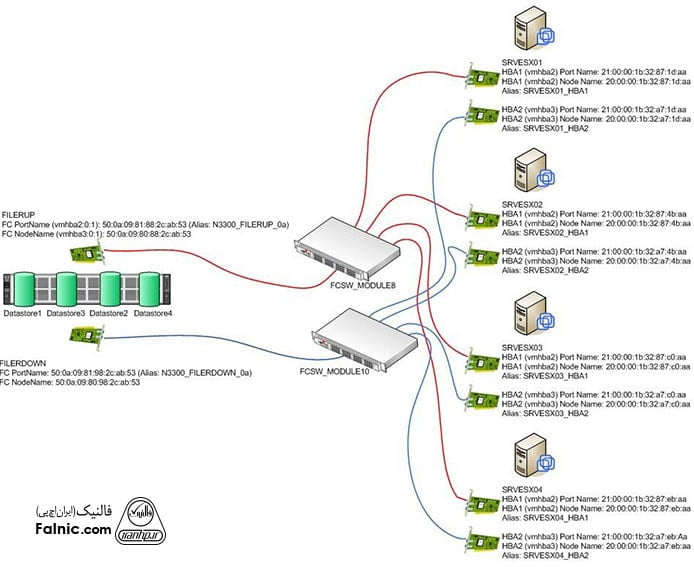
در تصویر بالا به wwpn و wwnn سرورها برای پیکربندی Zoning در سوییچهای فیبر نیاز داریم. راهاندازی این قابلیت به ایمنتر کردن محیطهای عملیاتی و مدیریت سادهتر و فهم سادهتر آنها کمک میکند. توجه به این نکته ضروری است، زیرا در آینده با معضل نحوه تخصیص LUNها که شباهت زیادی به یکدیگر دارند یا عملکردهایی مشابه با یکدیگر دارند روبرو نخواهید شد. رعایت این نکته باعث پیکربندی ایدهآل و کارآمد برای محیط شبکه san خواهد شد.
اگر برای راه اندازی SAN Switch به کمک نیاز دارید، با ما تماس بگیرید. متخصصان ما خدمات راه اندازی SAN Switch را در سریعترین زمان ممکن و قیمتی بسیار منصفانه انجام میدهند: 0218363
فراموش نکنید اگر هنگام کانفیگ san switch بر مبنای این قاعده رفتار نکنید، در آینده هنگامی که نیازمند اعمال تغییری در معماری هستید، باید وقت زیادی را صرف شناسایی ارتباطات کنید و علاوه بر این احتمال بروز خطا نیز زیاد خواهد بود. شبکهای که قصد مدیریت آنرا داریم دو عدد سوئیچ فیبر دارد و اطلاعات متفاوتی مثل alias و name و wwpn و wwnn و … را دارد.
به عنوان قسمت مهمی از آموزش san switch، پیکربندی و کانفیگ سن سوئیچ به ترتیب زیر است:
- از طریق یک مرورگر به سوییچ متصل میشویم. پیش از انجام اینکار باید یک آدرس آیپی روی کنسول تنظیم کرده باشید یا سوئیچ به شکل پیشفرض یک آدرس آیپی داشته باشد.
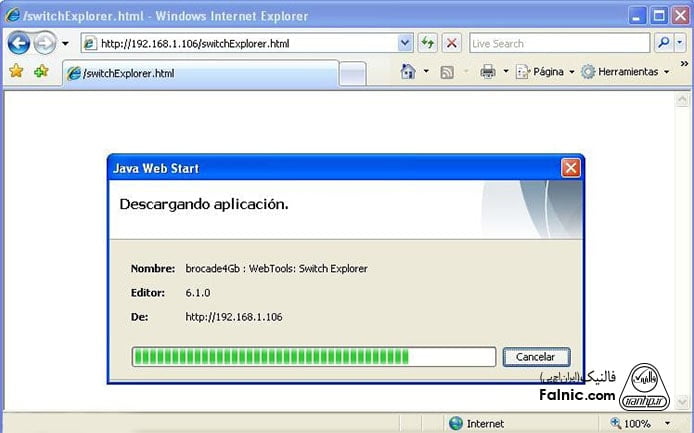
2- نام کاربری و گذرواژه را وارد کنید.
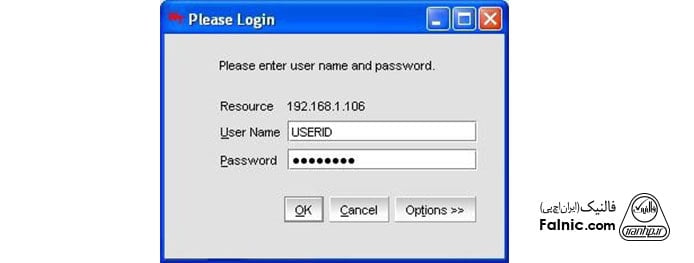
3- کنسول مدیریتی همانند شکل زیر خواهد بود. در این کنسول ویژگیهای کلی سوییچ و پورتهای استفاده شده و وضعیت کلی آنها را مشاهده میکنید. برای پیکربندی تنظیمات اولیه سن سوئیچ روی دکمه Switch Admin کلیک کنید.
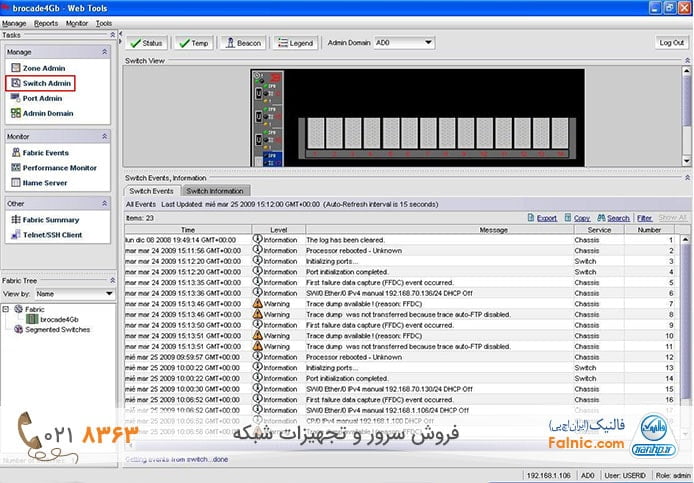
4- در این مرحله موارد زیر تنظیم میشود:
- تغییر نام سوئیچ
- تغییر آدرس آیپی سوئیچ
- بهروزرسانی Firmware سوئیچها با یک نسخه مشخص
- استفاده از لایسنسها
- تغییر گذرواژه USERID
- ساخت کاربران جدید
تمام این قابلیتها در زبانههایuser وdownload وfirmware وnetwork و switch قرار دارند. وقتی پیکربندیهای مربوطه را اعمال کردید روی دکمه Apply کلیک کنید تا تنظیمات اعمال شوند.
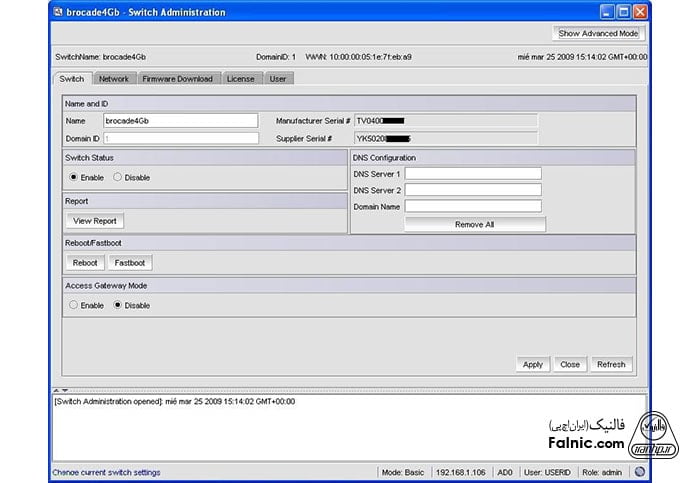
5- با انجام اینکار گزارشی از تغییرات اعمال شده نشان داده میشوند. پیشنهاد میکنیم برای اجتناب از بروز مشکلات و فراموش کردن تغییراتی که اعمال کردهاید، همه کارهایی که انجام میدهید را مستندسازی کنید تا در آینده با مشکل خاصی روبرو نشوید.
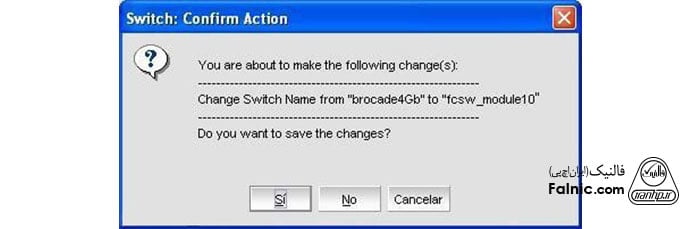
6- در تصویر نام سوئیچ را تغییر دادهایم.
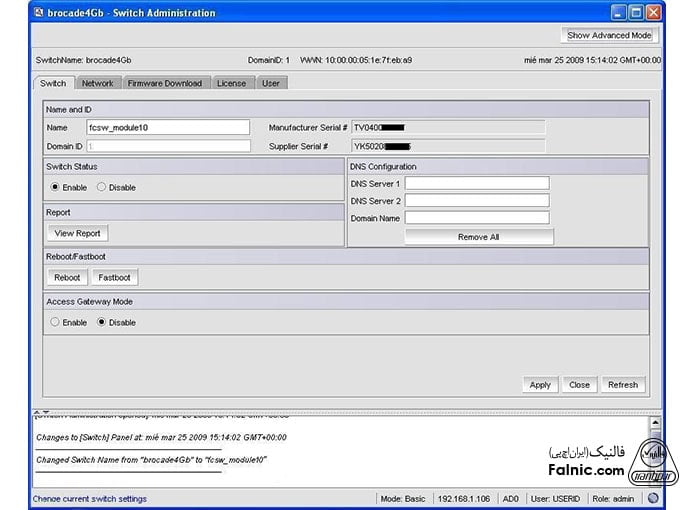
7 – اگر فرض کنیم کاربری از نوع Port Admin باشیم، این توانایی را داریم تا تمامی پورتهای موجود روی این سوئیچ یا سوئیجهای دیگر را مدیریت کنیم.
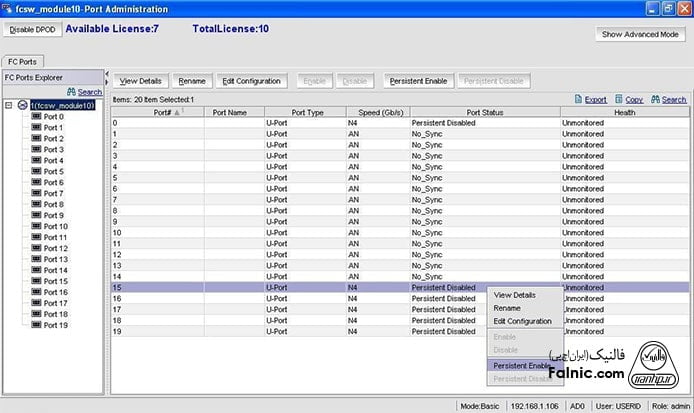
با توجه به اینکه پورتهای مشخصی برای این کار داریم با پیشفرض port disabled کار خود را آغاز میکنیم. در این نمونه پورتهای سوئیچ و خارجی در وضعیت غیر فعال (disabled) قرار دارند. بنابراین میتوانیم پورتهای مدنظر را از طریق گزینه persistent enable در وضعیت فعال (enable) قرار دهیم. در این حالت هیچ سرور وصل شدهای به پورتها را مشاهده نخواهیم کرد که علت آن وجود درایوهای hba است. بدین ترتیب پورت مورد نظر را enable میکنیم.
وقتی پورت در وضعیت فعال قرار میگیرد یک پیغام Ack با متن Online نشان میدهد.

8- پیکربندی اصلی Zone Admin است و با کمک آن میتوانیم نحوه دسترسی دستگاهها را به شکل صریحی تعیین کنیم.
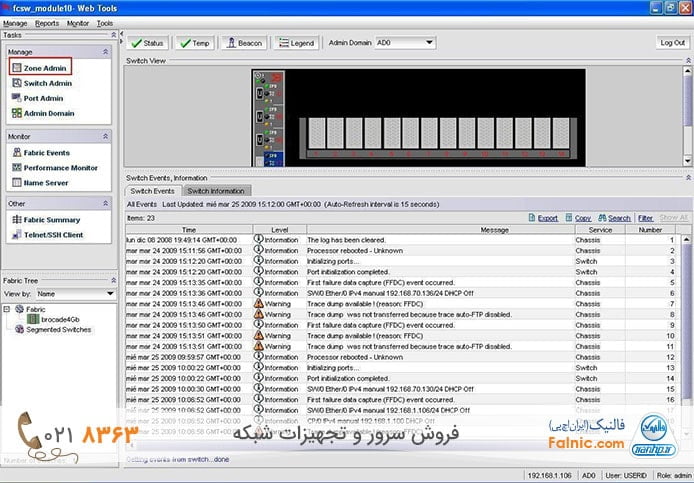
9- در زبانه Alias میتوانیم تمامی دستگاههای متصل به سوئیچ را مشاهده کنیم. در مثال ما، چهار عدد سرور با کارتهای Qlogic HBA وجود دارند و چهار اتصال نیز روی سوئیچ دوم قرار دارد. با تنظیمات Alias روی کارتهای HBA میتوانیم به سادگی اتصالات و مناطق (Zoneها) را شناسایی کنیم.
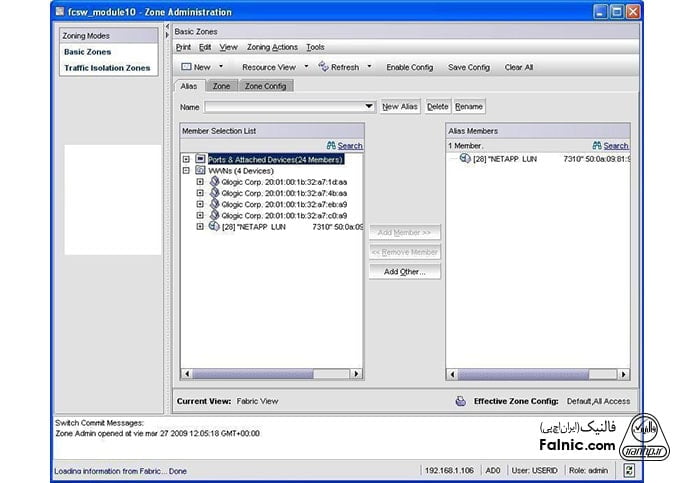
10- برای تعریف alias جدید روی دکمه New Alias کلیک میکنیم.
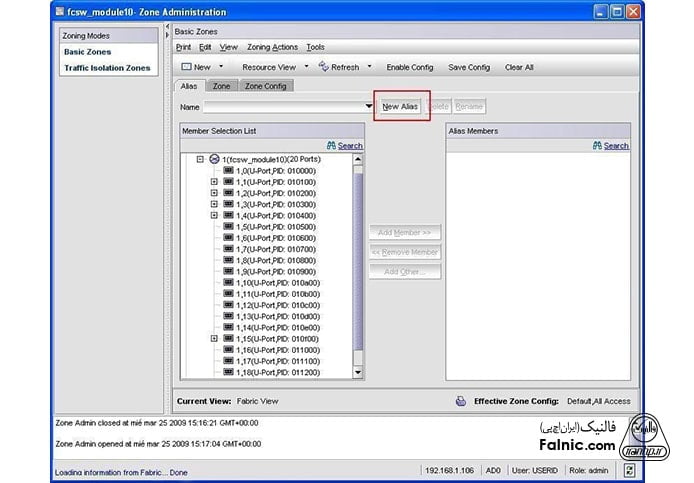
11- برای آنکه شناسایی دستگاهها به شکل سادهتری انجام شود نیازمند یک نام مستعار هستیم تا بتوانیم کارتهای HBA را با سهولت تشخیص دهیم. در مثال فوق، ما دستگاه IBM N3300 با دو کنترلر Down و Up داریم و مطابق تصویر زیر اقدام به نامگذاری آن کردهایم.
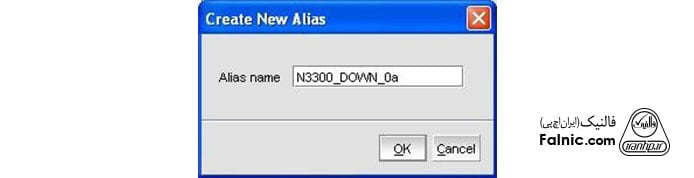
12- اکنون HBA را انتخاب کرده و روی دکمه Add Member در وسط صفحه کلیک میکنیم تا مجوز دسترسی را به دست آورد.
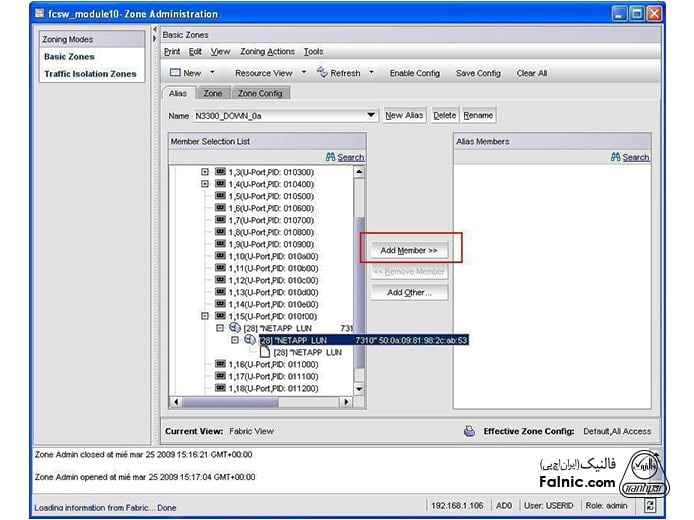
13- برای اضافه کردن دستگاه بعدی رویNew Alias کلیک میکنیم.
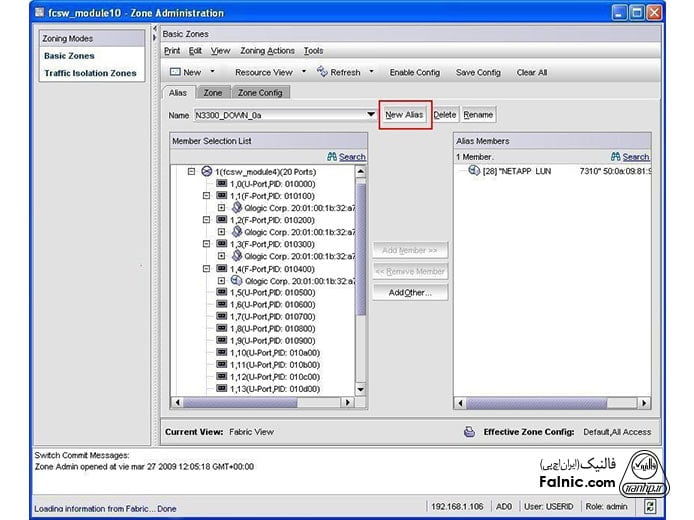
14- در پنجره ظاهر شده نامی برای کارت HBA تعیین میکنیم.

نام Alias Name را وارد کرده و روی دکمه OK کلیک میکنیم.
15- هنگامی که HBA انتخاب شده است روی دکمه Add Member کلیک میکنیم.
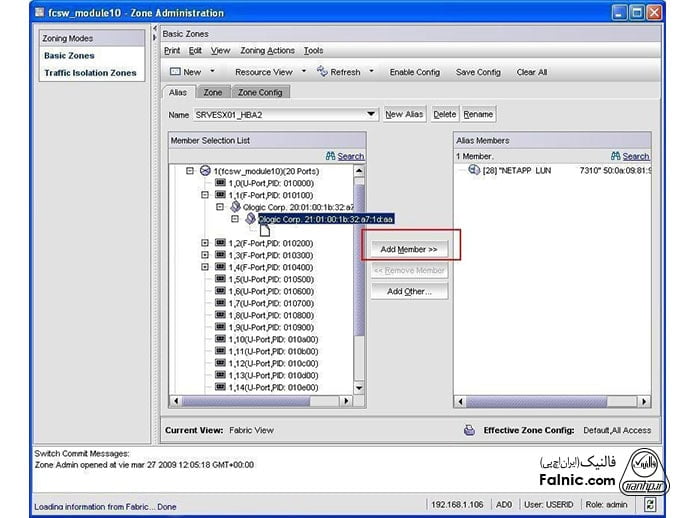
16- این کل کاری است که برای اضافه کردن کارتهای HBA باید انجام دهیم.
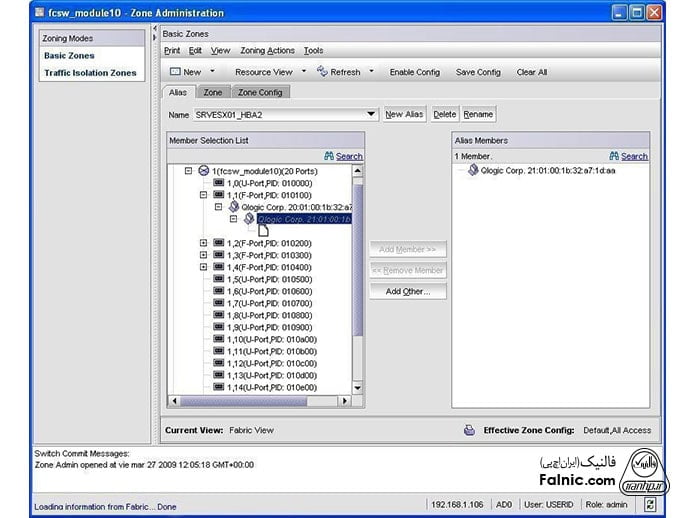
17- اکنون زمان ساخت یک منطقه جدید فرا رسیده است. هنگامی که تمامی نامهای مستعار به درستی پیکربندی شدند، باید برای مدیریت بهتر آنها نواحی را ایجاد کنیم. نواحی با این هدف ساخته میشوند که اجازه ارتباط بین Aliasها را بدهند. برای این منظور روی زبانه Zone کلیک کرده و سپس دکمه New Zone را کلیک میکنیم.
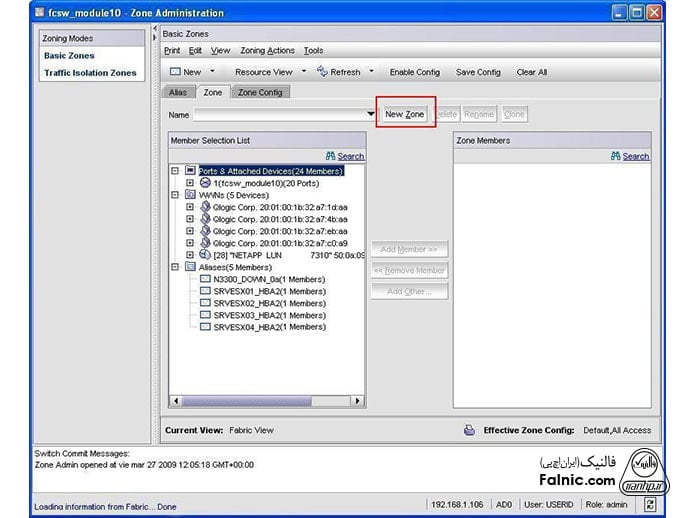
18- همانند قاعدهای که داریم، برای مدیریت بهتر نواحی نیز باید نامهای مشخصی را برای آنها تعیین کنیم. در مثال فوق ما ZONA_ESX01 را انتخاب کردهایم و قصد داریم ترافیک میان کارت HBA سرور و استوریج را از طریق این ناحیه انتقال دهیم.
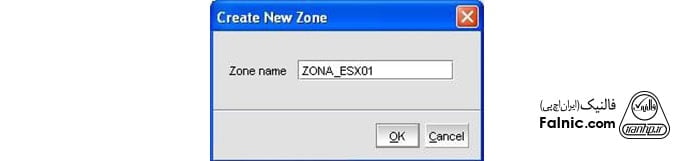
19- هنگامی که فرایند ساخت نواحی و نامگذاری آنها برای سرور و استوریج به پایان رسید روی دکمه Add Member کلیک کنید تا تنظیمات به بخش Zone members افزوده شود.
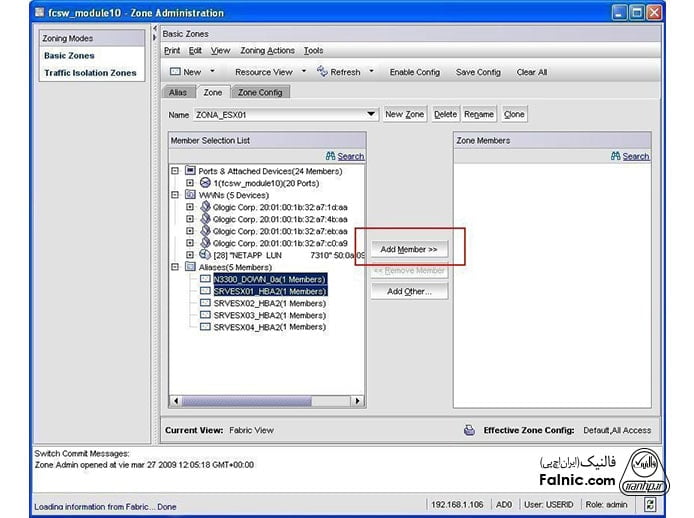
20- اگر تنظیمات مربوط به نواحی را به درستی تعریف کرده و مدیریت کنیم، این توانایی را به دست میآوریم تا ترافیک و دسترسی بین سرور ESX و استوریج را تعریف کنیم. بنابراین به یک ناحیه دیگر نیاز داریم.
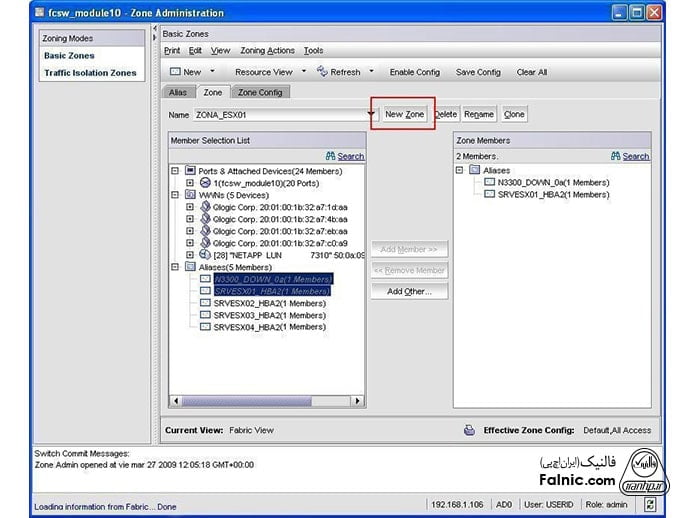
21- نام ناحیه را مشخص کرده و دکمه Ok را کلیک میکنیم.
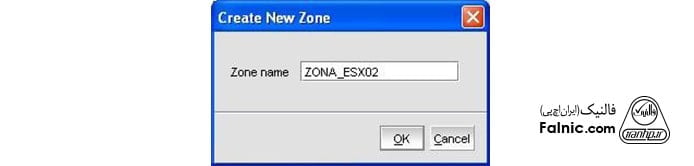
22- روی دکمه add member کلیک میکنیم تا ناحیه ساخته شده اضافه شود.
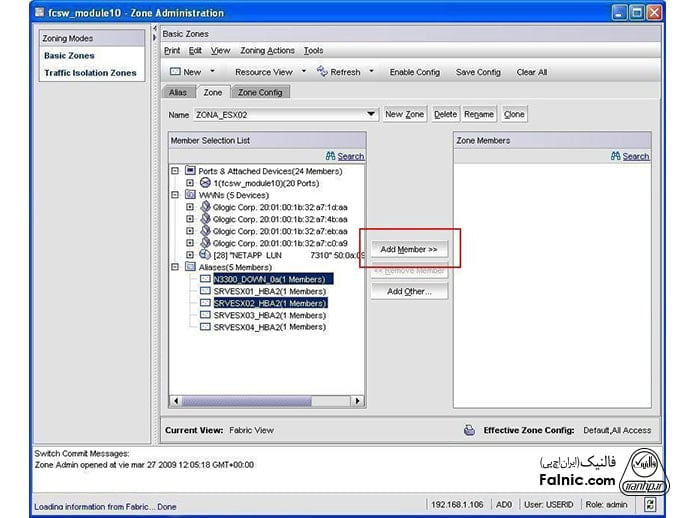
23- وقتی تمامی نواحی تعریف و نصب شدند باید یک پیکربندی سراسری ایجاد کرده و آنرا ذخیرهسازی و فعال کنیم. این منظور روی زبانه Zone Config کلیک کرده و دکمه New Zone Config را کلیک میکنیم.
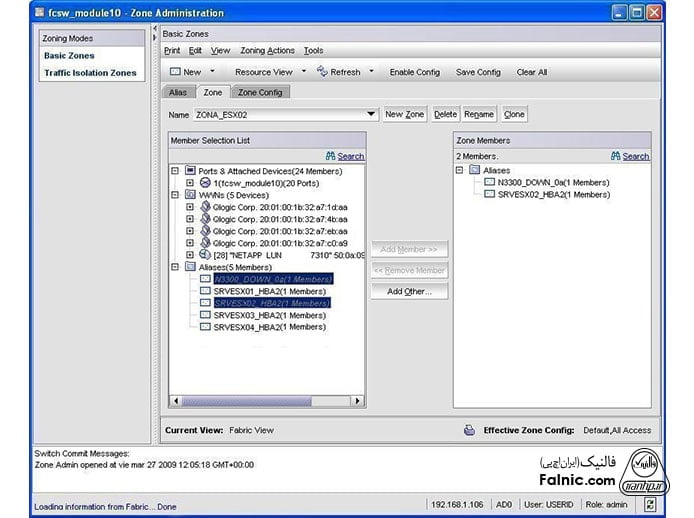
24- نام پیکربندی سراسری را تعریف کرده (CONFLG_SW10) و دکمه Ok را کلیک میکنیم.
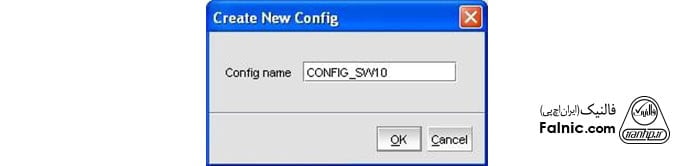
25- نواحی که ساختهایم را انتخاب کرده و روی دکمه add member کلیک میکنیم تا همگی عضو پیکربندی سراسری شوند که تعریف کردهایم.
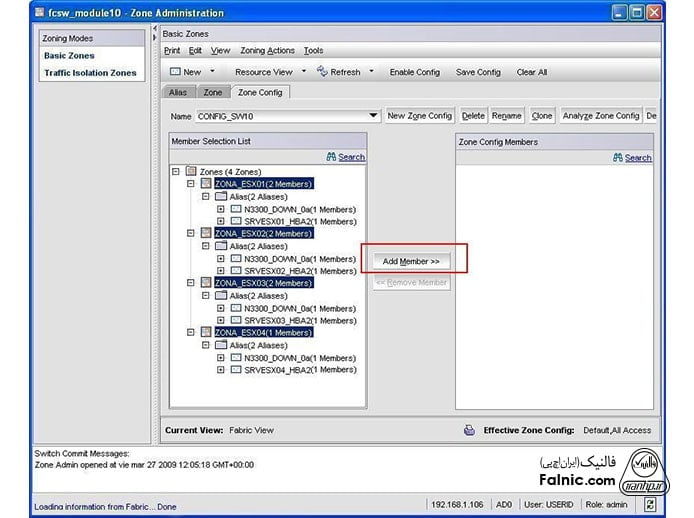
26- پس از انجام اینکار برای ذخیرهسازی تمامی تنظیمات روی دکمه Save Config کلیک میکنیم.
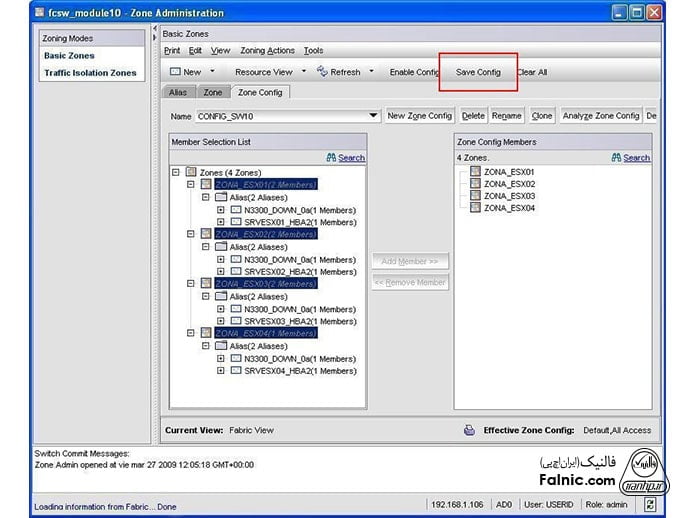
27- پس از انجام اینکار برای ذخیرهسازی تمامی تنظیمات روی دکمه Save Config کلیک میکنیم. در پنجرهای که پیغام هشدار میدهد روی دکمه Yes کلیک کنید.
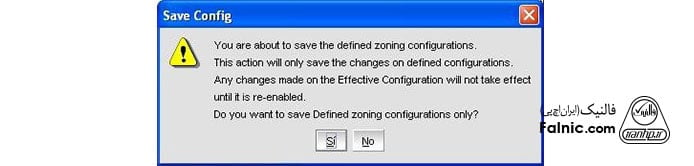
28- اکنون زمان فعال سازی تنظیماتی رسیده که آنها را تعریف کردهایم. همان گونه که در تصویر بالا مشاهده میکنید، حالت پیش فرض اجازه عبور ترافیک را میدهد که رویکرد ایدهآلی نیست. بنابراین باید پیکربندی سراسری که در بخش قبل تعریف کرده بودیم را انتخاب کنیم. برای این منظور روی دکمه Effective Zone در بالای صفحه کلیک میکنیم.
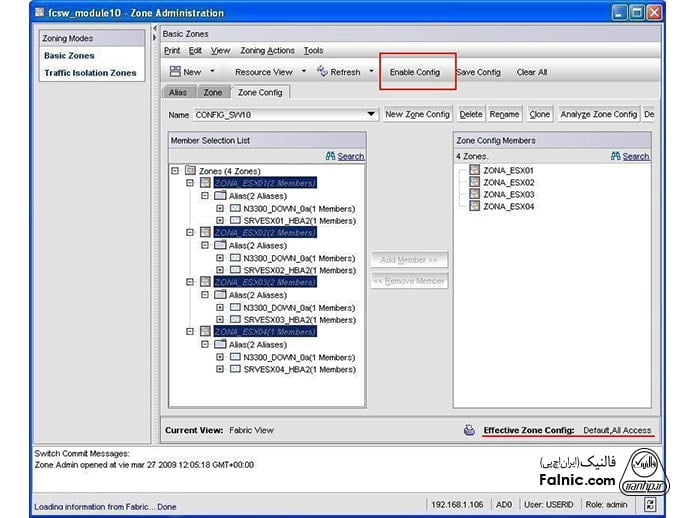
29- در پنجره نشان داده شده پیکربندی سراسری که تعریف کرده بودیم را انتخاب کرده و دکمه OK را کلیک میکنیم. در پنجره ظاهر شده نیز روی دکمه Ok کلیک میکنیم.
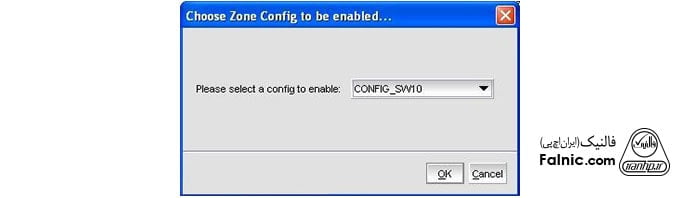
30- در پنجره نشان داده شده پیکربندی سراسری که تعریف کرده بودیم را انتخاب کرده و دکمه OK را کلیک میکنیم. در پنجره ظاهر شده نیز روی دکمه yes کلیک میکنیم.
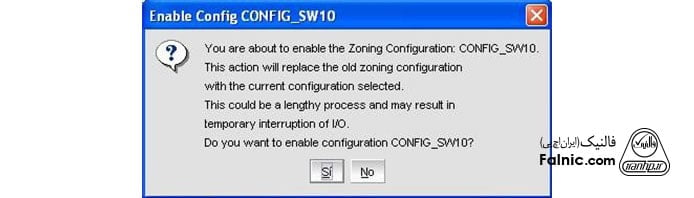
31- اکنون پیکربندی که اعمال کرده بودیم فعال میشود.
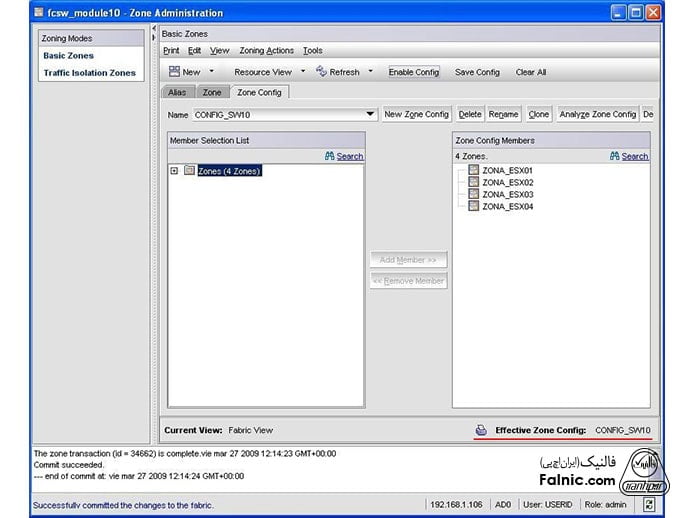
32- اکنون سوییچ پس از اعمال تغییرات در وضعیت عملیاتی شبیه به شکل زیر قرار میگیرد.
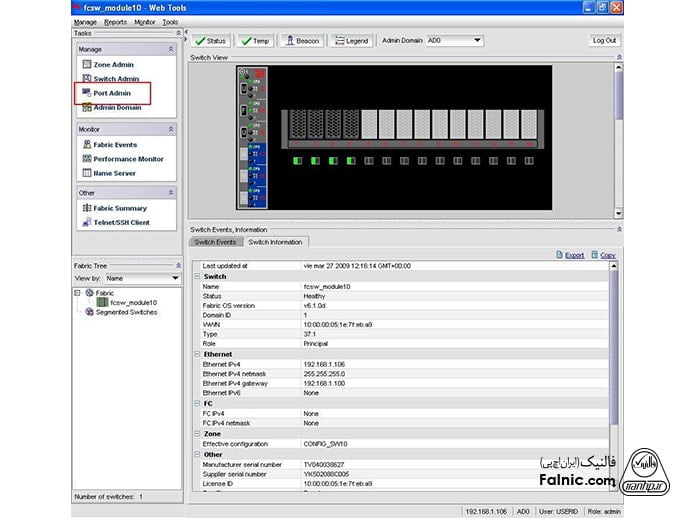
33- اگر کاربری باشید که عضو گروه Port Admin است، قادر به مشاهده وضعیت پورتها هستید.
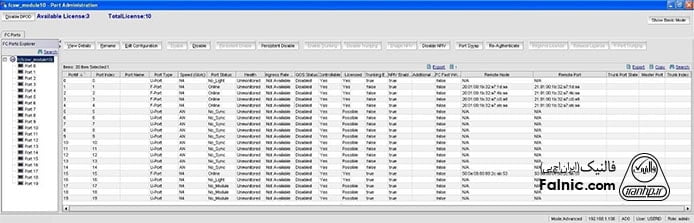
اگر برای راه اندازی SAN Switch به کمک نیاز دارید، با ما تماس بگیرید. متخصصان ما خدمات راه اندازی SAN Switch را در سریعترین زمان ممکن و قیمتی بسیار منصفانه انجام میدهند: 0218363
خلاصه این مقاله
این مقاله به معرفی سوئیچ SAN و تفاوت آن با سوئیچ LAN میپردازد و سپس مراحل عملی کانفیگ SAN سوئیچ را شرح میدهد. سوئیچ SAN برای اتصال سرورها و تجهیزات ذخیرهسازی با کارایی بالا و تاخیر کم طراحی شده و از پروتکلهای Fibre Channel یا iSCSI استفاده میکند. برای کانفیگ، ابتدا باید از طریق مرورگر به سوئیچ متصل شده و تنظیمات اولیه مانند IP، Subnet Mask و نام سوئیچ را پیکربندی کرد. سوئیچ اولی که کانفیگ میشود، سوئیچ اصلی نامیده شده و دیتابیس اصلی را نگهداری میکند. مهم است که پورتهای بلااستفاده سوئیچ غیرفعال شوند تا از ورود غیرمجاز جلوگیری شود. در ادامه، پورتهای مورد نیاز فعال میشوند. سپس، برای کنترل دسترسی و شناسایی آسانتر دستگاهها، Alias (نام مستعار) برای کارتهای HBA سرورها و تجهیزات ذخیرهسازی تعریف میگردد. پس از آن، Zone (ناحیه)هایی ایجاد میشوند تا مسیر ارتباطی بین Aliasهای مشخص (مثلاً HBA سرور و HBA استوریج) را ممکن سازند. در نهایت، یک پیکربندی سراسری (Zone Config) ایجاد شده و تمامی Zoneهای تعریف شده به آن اضافه میگردند. این پیکربندی ذخیره شده و سپس به عنوان "Effective Zone" فعال میشود تا قوانین دسترسی اعمال شوند. این مراحل، یک شبکه SAN ایمن و کارآمد را تضمین میکنند.






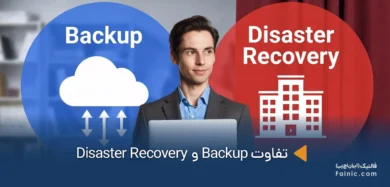


به جرات میتونم بگم یکی از کامل ترین مطالبی بود که در این زمینه خوندم. بسیار مفید و خوب نوشته شده بود. ممنونم